aide demandée Problème gestion de fichiers sur Ableton Live 12, trop d'espace utilisé.
- 6 réponses
- 2 participants
- 172 vues
- 2 followers
-Flav
10
Nouvel·le AFfilié·e
Membre depuis 11 ans
Sujet de la discussion Posté le 21/10/2025 à 15:38:34Problème gestion de fichiers sur Ableton Live 12, trop d'espace utilisé.
Bonjour à toutes et tous 
J'ai un problème sur Ableton Live 12, mes projets font 20Go alors que j'ai 4 min de rec sur une dizaine de pistes audio.
Dans "gérer fichiers" il m'affiche genre 2000 fichiers utilisés, alors qu'il doit y en avoir 50 dans ma timeline.
J'ai l'impression qu'il garde et considère comme utilisé, tout sample qui a été enregistré, même si je l'ai supprimé ou que j'ai fais un ctrl Z après l'enregistrement.
Vous l'aurez compris, le problème étant donc que chaque projet est 10x 20x plus lourd qu'il n'a besoin de l'être, la question est donc : comment conserver uniquement les fichiers réellement utilisés et donc en fait ceux qui sont présents dans ma timeline ?
D'avance mille merci !!
J'ai un problème sur Ableton Live 12, mes projets font 20Go alors que j'ai 4 min de rec sur une dizaine de pistes audio.
Dans "gérer fichiers" il m'affiche genre 2000 fichiers utilisés, alors qu'il doit y en avoir 50 dans ma timeline.
J'ai l'impression qu'il garde et considère comme utilisé, tout sample qui a été enregistré, même si je l'ai supprimé ou que j'ai fais un ctrl Z après l'enregistrement.
Vous l'aurez compris, le problème étant donc que chaque projet est 10x 20x plus lourd qu'il n'a besoin de l'être, la question est donc : comment conserver uniquement les fichiers réellement utilisés et donc en fait ceux qui sont présents dans ma timeline ?
D'avance mille merci !!
Mr Preskovik
1634
AFicionado·a
Membre depuis 18 ans
2 Posté le 21/10/2025 à 23:04:20
Le Gestionnaire de fichier de Live va te permettre de gérer ça. Tu peux l’appeler à l’aide du menu Affichage/Gestionnaire de fichiers.
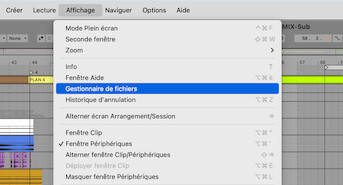
Tu verras alors apparaître un panneau à droite de l’interface utilisateur de Live. Celui-ci te permettra d’analyser les fichiers avec lesquels tu travailles ou a travaillé dans le cadre de ton projet. Tu trouveras la liste des fichiers manquants, des fichiers externes, mais aussi des fichiers présents dans le dossier "Samples" du projet mais qui ne sont plus utilisés.
Tu peux réaliser l’analyse au niveau du Live Set qui est ouvert, ou du projet global (si tu as enregistré plusieurs versions du Live Set).
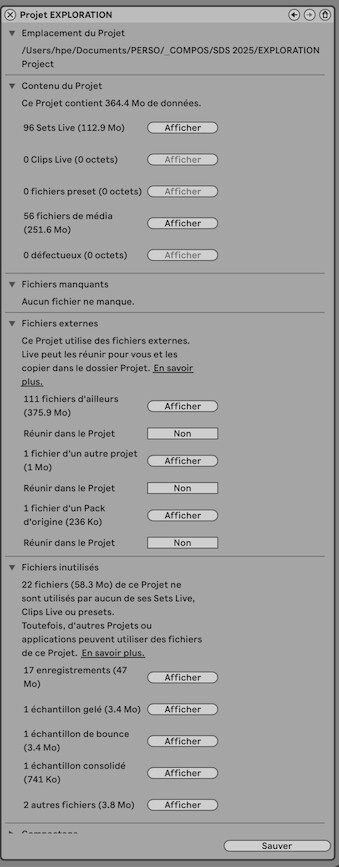
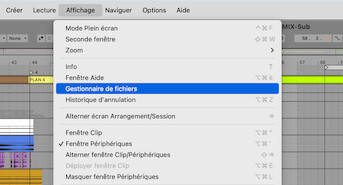
Tu verras alors apparaître un panneau à droite de l’interface utilisateur de Live. Celui-ci te permettra d’analyser les fichiers avec lesquels tu travailles ou a travaillé dans le cadre de ton projet. Tu trouveras la liste des fichiers manquants, des fichiers externes, mais aussi des fichiers présents dans le dossier "Samples" du projet mais qui ne sont plus utilisés.
Tu peux réaliser l’analyse au niveau du Live Set qui est ouvert, ou du projet global (si tu as enregistré plusieurs versions du Live Set).
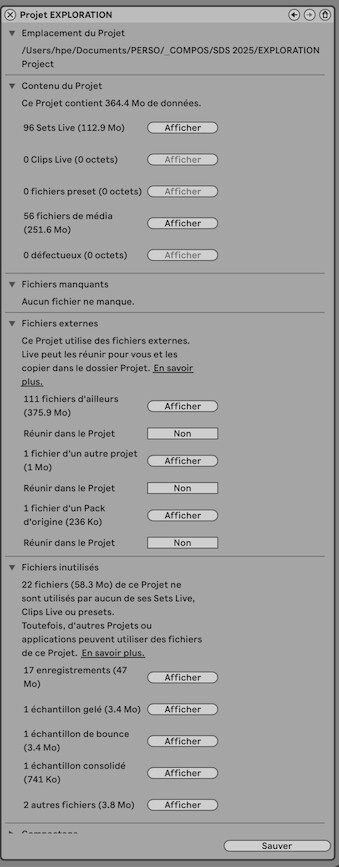
1
-Flav
10
Nouvel·le AFfilié·e
Membre depuis 11 ans
3 Posté le 22/10/2025 à 10:53:08
Merci Mr Preskovik pour ta réponse.
Hélas j'ai déjà fais le tour en long en large et en travers de cette fenêtre etça ne résoud pas mon problème.
Ableton considère comme utilisés environ 2500 fichiers de samples enregistrés alors que je n'en ai gardé qu'un 50aine dans ma timeline...
Hélas j'ai déjà fais le tour en long en large et en travers de cette fenêtre etça ne résoud pas mon problème.
Ableton considère comme utilisés environ 2500 fichiers de samples enregistrés alors que je n'en ai gardé qu'un 50aine dans ma timeline...
0
Mr Preskovik
1634
AFicionado·a
Membre depuis 18 ans
4 Posté le 22/10/2025 à 18:27:00
Si tu as plusieurs versions de ton morceau (fichier avec extension .als), je te conseille de les retirer de ton dossier projet et de ne conserver que la dernière, pour ensuite relancer l’analyse au niveau du projet . Le gestionnaire de fichier devrait normalement identifier des fichiers inutilisés.
Dans le Live Set que tu comptes garder, ça peut être aussi une bonne idée de consolider auparavant les clips audio (Cmd/Ctrl + J), de sorte à couper les longueurs inutiles dans les clips.
Dans le Live Set que tu comptes garder, ça peut être aussi une bonne idée de consolider auparavant les clips audio (Cmd/Ctrl + J), de sorte à couper les longueurs inutiles dans les clips.
0
-Flav
10
Nouvel·le AFfilié·e
Membre depuis 11 ans
5 Posté le 22/10/2025 à 20:10:11
J'ai aussi déjà supprimé toutes les versions anciennes en .als (et je viens de refaire le test), il ne trouve pas de fichier inutilisé supplémentaire.
J'ai aussi consolidé, et même résultat. D'ailleurs consolider à prit du temps (4 min) alors qu'il me semble que ça devrait plutôt être rapide puisque ça lui demande en fait de supprimer beaucoup de données...
Donc si je récapitule, sur mon projet dans lequel je n'ai qu'un set live en .als, j'ai consolidé mes 10 pistes, il n'y a donc que 10 fichiers normalement si j'ai bien compris. Et bien en fait il m'en affiche 1019 (soit 17Go) utilisés, et quand je clique sur les afficher, il y a environ une 100aine de fichiers pour chaque piste. En fait il me garde vraiment tout ce qui a été dans ce projet...
J'ai aussi consolidé, et même résultat. D'ailleurs consolider à prit du temps (4 min) alors qu'il me semble que ça devrait plutôt être rapide puisque ça lui demande en fait de supprimer beaucoup de données...
Donc si je récapitule, sur mon projet dans lequel je n'ai qu'un set live en .als, j'ai consolidé mes 10 pistes, il n'y a donc que 10 fichiers normalement si j'ai bien compris. Et bien en fait il m'en affiche 1019 (soit 17Go) utilisés, et quand je clique sur les afficher, il y a environ une 100aine de fichiers pour chaque piste. En fait il me garde vraiment tout ce qui a été dans ce projet...
0
Mr Preskovik
1634
AFicionado·a
Membre depuis 18 ans
6 Posté le 23/10/2025 à 01:05:33
Oh, oh, c’est curieux.
Bon tu peux essayer de procéder manuellement par toi-même.
Voici la procédure que je te propose:
1. Sur le détail de chacun de tes clips audio que tu veux garder, dans le coin supérieur gauche du détail du clip, clique sur le nom du fichier source.
2. Celui-ci sera affiché dans le panneau de contenu du navigateur de Live (à gauche).
3. Tag chacun des fichiers concerné avec une des couleurs des collections de ton choix.
4. Ensuite tu peux supprimer tous les fichiers du dossier Samples qui ne seront pas tagués de cette couleur.
Avant de procéder, je te conseille quand même de faire une copie de ton projet, pour être sur de ne pas faire d’erreur de manip. Une fois que tu auras que tout fonctionne encore correctement, tu pourras le supprimer.
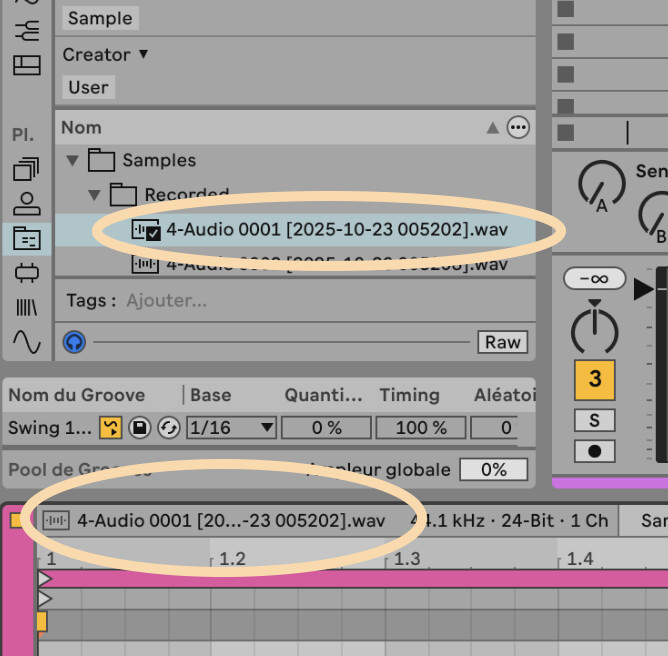
Tiens nous au courant si ça a résolu ton problème.
Bon tu peux essayer de procéder manuellement par toi-même.
Voici la procédure que je te propose:
1. Sur le détail de chacun de tes clips audio que tu veux garder, dans le coin supérieur gauche du détail du clip, clique sur le nom du fichier source.
2. Celui-ci sera affiché dans le panneau de contenu du navigateur de Live (à gauche).
3. Tag chacun des fichiers concerné avec une des couleurs des collections de ton choix.
4. Ensuite tu peux supprimer tous les fichiers du dossier Samples qui ne seront pas tagués de cette couleur.
Avant de procéder, je te conseille quand même de faire une copie de ton projet, pour être sur de ne pas faire d’erreur de manip. Une fois que tu auras que tout fonctionne encore correctement, tu pourras le supprimer.
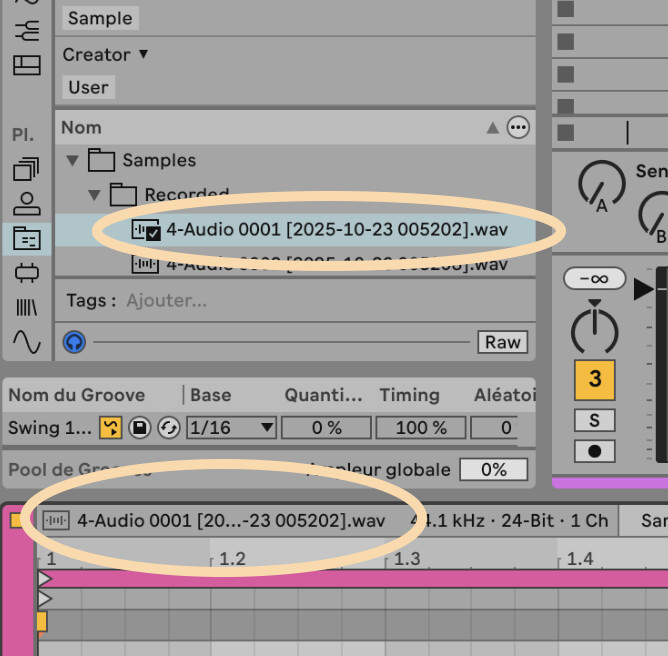
Tiens nous au courant si ça a résolu ton problème.
0
-Flav
10
Nouvel·le AFfilié·e
Membre depuis 11 ans
7 Posté le 24/10/2025 à 11:44:45
Salut,
Ok je vais essayer et te tiendrai au courant, merci beaucoup !
Ce serait plutôt un bug chez moi ou bien c'est répandu comme problème ? Auquel cas je suis surpris que personne n'en parle vraiment.
Belle journée.
Ok je vais essayer et te tiendrai au courant, merci beaucoup !
Ce serait plutôt un bug chez moi ou bien c'est répandu comme problème ? Auquel cas je suis surpris que personne n'en parle vraiment.
Belle journée.
0
- < Liste des sujets
- Charte
